Ripristina la versione precedente del driver Bluetooth come soluzione rapida
- Il Bluetooth viene solitamente utilizzato per scopi audio come l'ascolto di musica o altre forme di streaming multimediale.
- Sebbene il tuo auricolare Bluetooth possa connettersi a più di un tipo, a volte potresti ottenere una connessione particolare solo alla voce o alla musica.
- Il riavvio del dispositivo dovrebbe essere la soluzione alternativa, ma se ciò non funziona, prendere in considerazione l'aggiornamento dei driver.
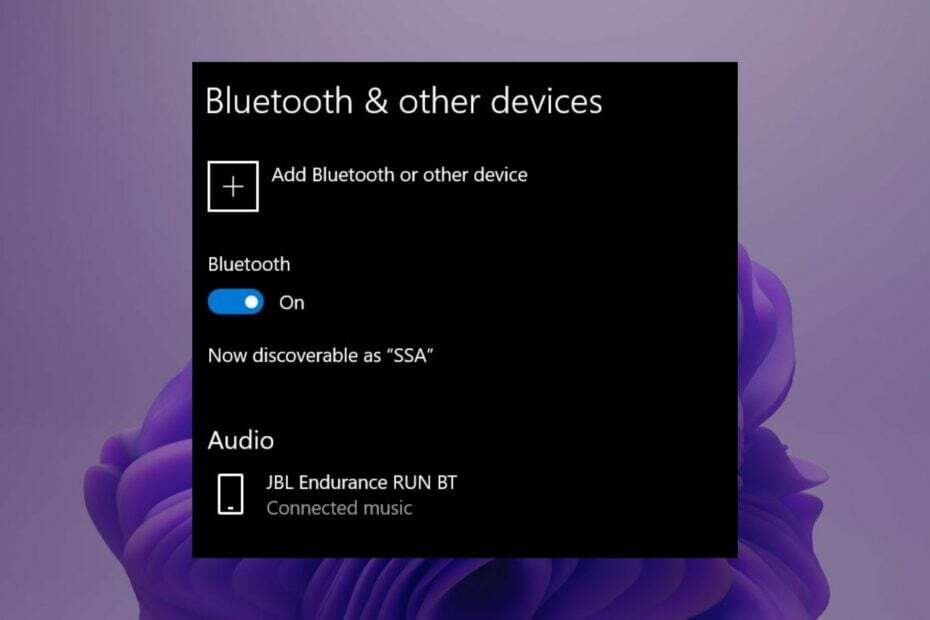
XINSTALLARE CLICCANDO SUL FILE DI DOWNLOAD
- Scarica lo strumento di riparazione per PC Restoro che viene fornito con tecnologie brevettate (brevetto disponibile Qui).
- Clic Inizia scansione per trovare i problemi di Windows che potrebbero causare problemi al PC.
- Clic Ripara tutto per risolvere i problemi che interessano la sicurezza e le prestazioni del tuo computer.
- Restoro è stato scaricato da 0 lettori questo mese.
Il Bluetooth è una tecnologia wireless che consente di connettere il telefono ad altri dispositivi, come altoparlanti o auricolari. È uno dei modi più convenienti per effettuare e ricevere chiamate, ma può anche essere frustrante quando il la connessione non funziona correttamente.
Uno di questi strani casi è quando colleghi l'auricolare Bluetooth, ma si connette solo alla voce o alla musica, ma non a entrambi. Se questo suona familiare, ti consigliamo di leggere il resto di questo articolo.
Perché il mio Bluetooth si connette solo per l'audio e non per le chiamate?
Se ti stai chiedendo perché il tuo Bluetooth può connettersi solo per l'audio e non per le chiamate, di seguito sono riportati alcuni possibili motivi:
- Intervallo bloccato – L'auricolare potrebbe essere lontano dal dispositivo Bluetooth. In tal caso, considera di investire in a Adattatore Bluetooth.
- Batteria scarica – Se hai problemi a connetterti al tuo dispositivo Bluetooth, è possibile che la batteria stia per esaurirsi.
- Dispositivi incompatibili – Quando colleghi due dispositivi abilitati Bluetooth, dovrebbero essere in grado di accoppiarsi. Sempre verificare la funzionalità Bluetooth al momento dell'acquisto dei dispositivi.
- Accoppiamento errato – A volte, il tuo Il dispositivo Bluetooth può accoppiarsi ma non si connette. È probabile che tu abbia una cattiva connessione tra di loro e devono essere accoppiati di nuovo.
Come posso riparare il mio auricolare Bluetooth se si connette solo a un tipo?
Ti consigliamo di provare i seguenti passaggi prima di passare alle soluzioni leggermente avanzate:
- Assicurati di aver caricato la batteria, soprattutto se il tuo L'audio Bluetooth è intermittente. La batteria deve essere caricata per almeno 8 ore prima di riutilizzarla.
- Assicurati che il tuo dispositivo Bluetooth sia acceso. A volte, Bluetooth non si accende, e devi forzarlo.
- Prova ad avvicinarti al dispositivo, come Il Bluetooth potrebbe avere difficoltà a trovare i dispositivi. Quindi riconnettersi in un'area aperta dove la ricezione è migliore.
- Se hai un altro paio di auricolari, prova a connetterti con loro per stabilire se il tuo paio originale è difettoso.
- Riavvia sia l'auricolare che il dispositivo di connessione.
1. Esegui lo strumento di risoluzione dei problemi Bluetooth
- Clicca sul Menu iniziale icona e selezionare Impostazioni.

- Clicca su Sistema quindi nel riquadro di sinistra Risoluzione dei problemi nel riquadro di destra.

- Selezionare Altri strumenti per la risoluzione dei problemi.
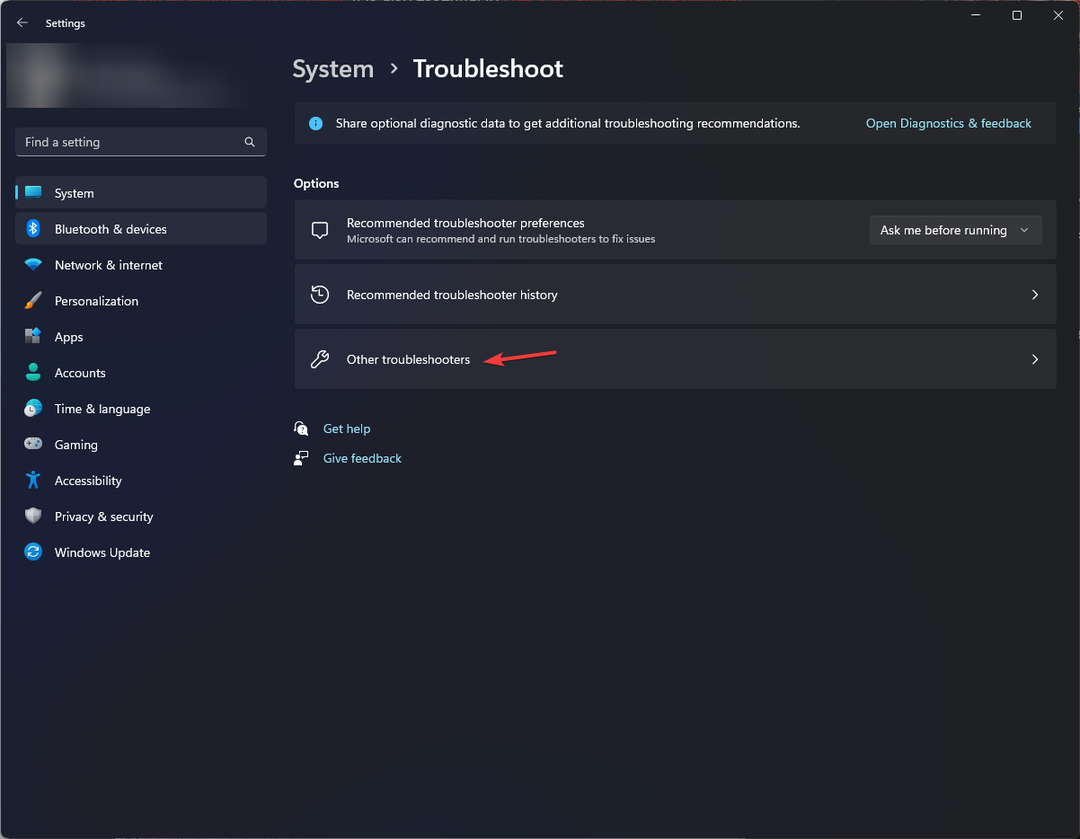
- Individua il Bluetooth risoluzione dei problemi e fare clic su Correre pulsante accanto ad esso.

2. Aggiorna il driver Bluetooth
- Colpire il finestre chiave, tipo Gestore dispositivi nella barra di ricerca e fai clic su Aprire.

- Trova il tuo dispositivo Bluetooth, fai clic con il pulsante destro del mouse e seleziona Aggiornamento.

- Selezionare Cerca automaticamente i driver.

- Riavvia il PC e prova a riconnetterti.
In alternativa, puoi verificare dal sito del produttore se è disponibile un aggiornamento del driver o utilizzare uno strumento di terze parti che eseguirà automaticamente il lavoro per te.
Consiglio dell'esperto:
SPONSORIZZATO
Alcuni problemi del PC sono difficili da affrontare, soprattutto quando si tratta di repository danneggiati o file di Windows mancanti. Se hai problemi a correggere un errore, il tuo sistema potrebbe essere parzialmente rotto.
Ti consigliamo di installare Restoro, uno strumento che eseguirà la scansione della tua macchina e identificherà qual è l'errore.
clicca qui per scaricare e iniziare a riparare.
DriverFix è un'utilità di aggiornamento dei driver che rileva i driver obsoleti, mancanti o danneggiati, li scansiona, li scarica e li installa.
3. Reinstallare il driver Bluetooth
- premi il finestre chiave, tipo Gestore dispositivi nella barra di ricerca e fai clic su Aprire.

- Naviga verso il tuo Dispositivo bluetooth, fare clic con il pulsante destro del mouse e selezionare Disinstalla.

- Controlla il Elimina il software del driver per questo dispositivo casella e fare clic Disinstalla.

- Riavvia il PC e il driver verrà reinstallato automaticamente.
Nel caso in cui il tuo Bluetooth non venga visualizzato, puoi farlo facilmente mostra i dispositivi nascosti in Gestione dispositivi.
- Correzione: impossibile completare l'operazione della stampante
- Fsquirt.exe: cos'è e dovresti rimuoverlo?
- Btha2dp.sys: come risolvere questa schermata blu in 6 passaggi
4. Ripristina il driver Bluetooth
- premi il finestre chiave, tipo Gestore dispositivi, e clicca Aprire.

- Fai clic con il pulsante destro del mouse sul dispositivo Bluetooth e seleziona Proprietà.

- Clicca sul Autista scheda, quindi fare clic su Ripristina driver pulsante.

- Seleziona un motivo per ripristinare il driver.
- Riavvia il PC.
5. Riavvia il servizio Bluetooth
- premi il finestre + R tasti contemporaneamente per aprire il Correre finestra.
- Tipo services.msc nella finestra di dialogo Esegui.

- Trovare il Servizio di assistenza Bluetooth, fare clic con il pulsante destro del mouse e selezionare Ricomincia.
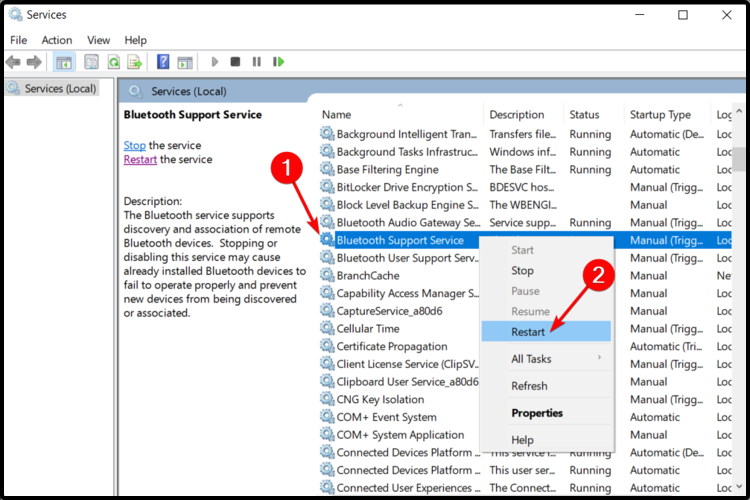
- Fare di nuovo clic con il tasto destro e selezionare Proprietà.
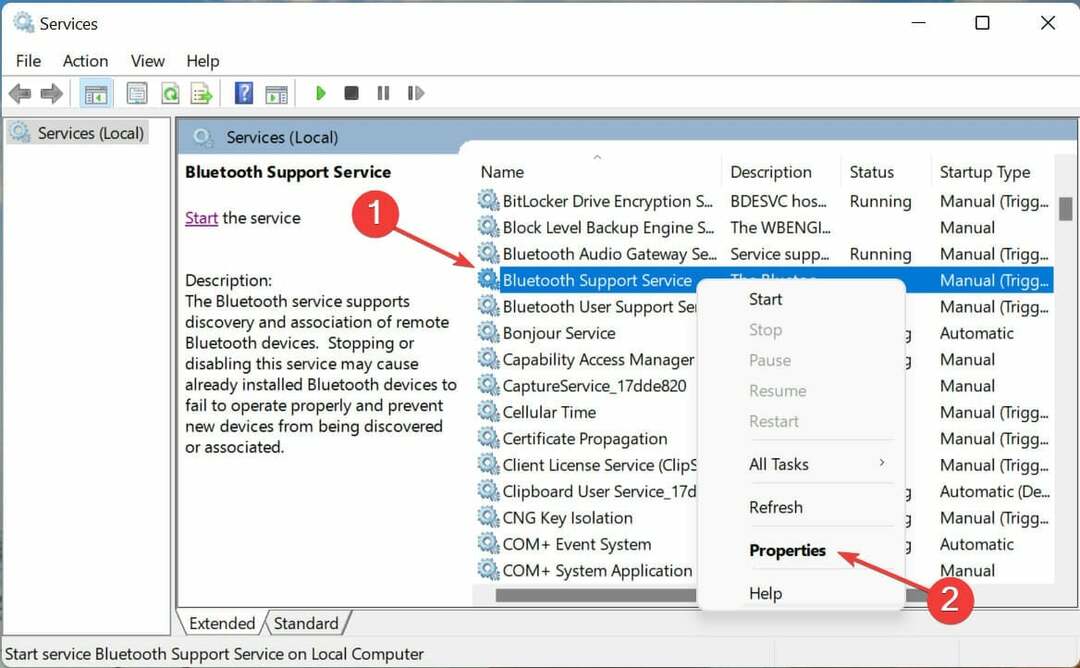
- Sotto il Generale scheda, selezionare Automatico come il Tipo di avvio quindi fare clic OK.
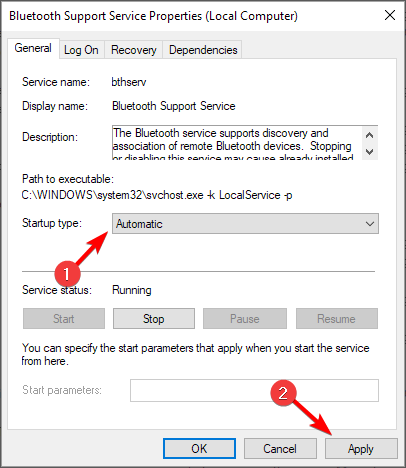
- Prova a connetterti di nuovo.
Si spera che, se sei arrivato a questo punto, hai risolto con successo il problema di un auricolare Bluetooth collegato solo alla voce o all'audio. Per prevenire tali problemi in futuro, ti consigliamo di creare il tuo Connessione automatica dei dispositivi Bluetooth.
Se ritieni che la tecnologia Bluetooth non faccia per te, abbiamo un confronto approfondito tra cuffie wireless e Bluetooth per aiutarti a decidere.
Nel caso in cui l'auricolare sia difettoso, abbiamo una raccomandazione esperta del migliori cuffie con cancellazione del rumore per darti un'esperienza coinvolgente.
Lasciaci un commento qui sotto se sei stato in grado di aggirare questo problema.
Hai ancora problemi? Risolvili con questo strumento:
SPONSORIZZATO
Se i suggerimenti di cui sopra non hanno risolto il tuo problema, il tuo PC potrebbe riscontrare problemi Windows più profondi. Noi raccomandiamo scaricando questo strumento di riparazione del PC (valutato Ottimo su TrustPilot.com) per affrontarli facilmente. Dopo l'installazione, è sufficiente fare clic su Inizia scansione pulsante e quindi premere su Ripara tutto.


